
При покупке телефона человек сталкивается с необходимостью переноса данных со старого устройства на новое. Этот шаг позволяет быстрее приспособиться к приобретенному аппарату, а главное, получить доступ к важным данным без необходимости их ручного ввода или копирования. Однако далеко не все владельцы смартфонов знают, как грамотно переносить информацию. Поэтому сегодня мы расскажем, как перенести данные с Xiaomi на Xiaomi с минимальными затратами времени и сил. Рассмотрим варианты копирования с применением протокола Bluetooth, а также с использованием фирменных приложений Mi Mover, Mi Drop и облачного сервиса Mi Cloud.
Как перенести данные с Xiaomi на Xiaomi по Bluetooth
Это самый простой, но очень продолжительный способ. Чтобы перенести данные с одного Xiaomi на другой Xiaomi с помощью этого метода, необходимо:
- включить опцию Bluetooth на обоих устройствах;
- отметить нужные файлы и выбрать опцию «Отправить»;
- в перечне способов нажать «Bluetooth»;
- подтвердить прием файлов на принимающем устройстве.
Важно понимать, что этот способ действительно медленный. Он подойдет для передачи небольших объемов данных, но если файлы «весят» несколько гигабайт и их желательно передать в ближайшее время, то лучше воспользоваться более быстрым вариантом.

Как перенести все данные с Xiaomi на Xiaomi через Mi Mover
Приложение Mi Mover обеспечивает быстрое копирование данных между телефонами Сяоми – независимо от моделей устройств и установленной прошивки. Перед тем, как перенести данные на Xiaomi Redmi или смартфон Сяоми другой серии, надо включить Mi Mover. По умолчанию программа уже присутствует в MIUI и находится в разделе расширенных настроек. Если по какой-либо причине этого софта на телефоне нет, то его можно скачать из официального источника.
Далее непосредственно о том, как перенести данные на новый телефон Xiaomi:
- на принимающем устройстве нажать «Я получатель», дождаться появления QR-кода;
- на отдающем телефоне выбрать «Я отправитель», ввести пароль, затем отсканировать QR-код;
- дождаться синхронизации и выбрать нужные файлы, после чего нажать «Отправить»;
- подождать завершения передачи (оставшееся время указывается на дисплее смартфона).
Процесс пересылки проводится достаточно быстро (скорость достигает 6-7 Гб в час). Поэтому программу часто используют для перемещения значительного объема информации – вплоть до полного копирования всех личных и системных данных. Детальная инструкция по применению приложения представлена в видео.
Как перенести данные с Xiaomi на Xiaomi через Mi Drop
Этот софт предназначен для выборочного перемещения файлов между телефонами Сяоми или другими Android-устройствами. При необходимости с помощью Mi Drop можно переместить файлы даже на ПК, что особенно актуально в ситуациях, когда не удается подключить телефон Xiaomi к компьютеру по USB.
Перед началом передачи данных убедитесь, что упомянутый софт уже установлен (в смартфонах Сяоми он представлен по умолчанию). Затем запустите приложение на обоих телефонах и выполните такие действия:
- отключите мобильный интернет;
- подключите девайсы к одной сети Wi-Fi;
- нажмите «Отправить» на отдающем смартфоне и выберите файлы;
- нажмите «Получить» на принимающем гаджете;
- отсканируйте QR-код для синхронизации девайсов;
- дождитесь завершения переноса информации.
Отправка данных возможна с встроенной памяти телефона и с SD-карты. Пользователям доступен перенос отдельных файлов, папок и даже некоторых приложений. Единственное условие – включенный Wi-Fi на протяжении всего процесса передачи.

Как перенести все данные с Xiaomi на Xiaomi через Mi Cloud
Этот способ позволяет передавать данные между телефонами, находящимися на любом расстоянии. Для использования метода необходимо наличие Mi аккаунта и настроенная синхронизация с Mi Cloud.
Способ предусматривает возможность передачи любого объема данных со смартфона. Выбор зависит от намерений пользователя. Если вы ищете вариант, как перенести данные со старого телефона на новый телефон Xiaomi, но планируете ограничиться небольшим числом файлов, то для начала залогиньтесь на официальном сайте Mi Cloud (i.mi.com). Потом перейдите в подходящий пункт главного меню (например, в галерею), выберите файлы и отправьте их на нужное устройство (предварительно выполнив с него вход в Mi аккаунт).
Если вас интересует, как перенести все данные с Xiaomi на Xiaomi, то рекомендуем воспользоваться полным копированием. Для этого надо включить Wi-Fi и сделать нижеперечисленные шаги:
- зайти в Mi Cloud на старом телефоне, выбрать пункт «Резервное копирование» и создать бэкап;
- авторизоваться в «облаке» на новом смартфоне, активировать опцию восстановления данных;
- проверить объем полученных файлов, чтобы убедиться в их полном переносе.

Кстати, через «облако» можно перенести данные с Xiaomi на любое устройство, подключенное к интернету – при условии авторизации в Mi аккаунте, подвязанному к телефону, с которого копируются данные.
Важно: чтобы без проблем перенести все данные на новый телефон Xiaomi или другое устройство, нужно позаботиться о наличии бесперебойного интернета. Также следует удостовериться, что на принимающем смартфоне достаточно свободного пространства для размещения всех получаемых данных.
В среднем цикл жизни смартфона на Андроид составляет 3 года. По истечении этого срока большая часть людей меняют гаджеты на новые. Это логичная цифра, ведь примерно за такое время телефоны проходят достаточный путь развития, чтобы предложить что-то новое покупателю, а не слегка улучшенное старое.
Смартфоны стали частью жизни почти каждого человека. Они заменили ежедневники, фотоаппараты, телевизоры, а местами даже компьютеры. В памяти телефона хранятся важные моменты жизни его пользователя, которые копятся на протяжении всего цикла жизни аппарата в одних руках. Из этого вытекает ситуация, при которой взять и избавиться от старого смартфона нельзя – необходимо сохранить фото, видео, переписки, контакты и т. п. Однако искать все файлы в памяти по отдельности придется долго. Также копаться в куче системных файлов при переносе на внешний носитель всего, что есть на гаджете, вряд ли у кого-то есть желание. На выручку приходят программы, которые позволяют перенести необходимые данные со старого телефона на новый.

Содержание
- Перенос с Xiaomi на Xiaomi при помощи Mi Cloud
- ShareMe (Mi Drop)
- Mi Mover
- Bluetooth
- Как перенести данные установленных приложений
Перенос с Xiaomi на Xiaomi при помощи Mi Cloud
На гаджетах Сяоми есть сразу 3 способа переноса данных. Они рассчитаны как на одиночные файлы, так и на целые категории или полное копирование системы с одного Xiaomi на другой. Приложение Mi Cloud разработано специально для аппаратов компании. Помимо 5 Гб бесплатного облачного хранилища, пользователи могут обмениваться данными любого объема между гаджетами Сяоми. Скопированные в облако данные скачиваются даже на компьютер. Так, например, удобно отправлять фотографии для длительного хранения или обработки.
Также можно настроить автоматическую синхронизацию некоторых данных с Mi Cloud:
- Открыть настройки.
- Найти пункт «Синхронизация».
- В разделе «Объекты синхронизации» выбрать нужные объекты.
Таким образом можно сохранить любую информацию: СМС-переписки, контакты, заметки, фото, журнал вызовов. Чтобы все синхронизированные данные появились на новом гаджете, необходимо войти в свой Mi-аккаунт и скачать их. Они автоматически определятся в нужные приложения.
Чтобы перенести всю систему сразу, нужно сделать бэкап. Для этого:
- В Mi Cloud старого устройства найти пункт «Бэкап устройства».

- Активировать опцию при помощи ползунка.
- Можно создать бэкап вручную при помощи кнопки «Создать бэкап».
- Посредством настройки «Бэкап по расписанию» можно выбирать, как часто система будет автоматически сохранять резервную копию в облаке.
- На новом устройстве войти в Mi-аккаунт.
- Открыть приложение Mi Cloud.
- Зайти в раздел «Бэкап Mi Cloud».

- Нажать кнопку «Восстановить из Mi Cloud».
- Выбрать нужную точку восстановления, если их несколько.
Так будут перенесены:
- заметки;
- приложения;
- раскладка иконок и виджетов на рабочем столе;
- настройки будильников, времени, часовые пояса;
- параметры уведомлений;
- настройки системы.
К плюсам приложения Mi Cloud относятся:
- удобство использования;
- перенос сразу большей части системы;
- автоматическое сохранение резервной копии.
К минусам же относится возможность перенести данные только с Xiaomi на Xiaomi. Перенести с устройства другого производителя не получится. Также стоит помнить, что при восстановлении с резервной копии на новый телефон не будут перенесены настройки и данные приложений. Еще потребуется аккаунт в системе Xiaomi, который есть не у всех пользователей техники бренда.
Еще одно приложение от Ксиоми, которое позволяет обмениваться информацией между устройствами. Главных отличий от Mi Cloud здесь два:
- Непосредственный обмен данными между устройствами без предварительного сохранения в облако.
- Возможность использования на смартфонах любых брендов.
Программа обладает следующим функционалом:
- Прием и передача данных с другого устройства.
- Обмен информацией с ПК.
- Отправка приложений.
- Выбор как отдельных файлов, так и категорий. К примеру, можно отправить все программы в разделе «Популярные приложения» или папку с видео из WhatsApp.
- Отправка целых альбомов с фотографиями.
- Передача музыки по исполнителям, альбомам, папкам.
Для начала обмена файлами нужно дать необходимые разрешения для работы приложения. Если нужно передать, то алгоритм действий следующий:
- Выбрать нужные файлы.
- Нажать кнопку «Отправить».
- Здесь при первом использовании появится запрос на разрешения.
- Просканировать код с экрана принимающего устройства или выбрать его в списке доступных к передаче.
Для поиска аппаратов поблизости программа использует блютуз, который включится сам. Также автоматически отключится вайфай и мобильный интернет.
Чтобы принять файлы, необходимо нажать соответствующую кнопку и дать передающему устройству просканировать свой QR-код.
Таким образом можно скопировать все нужные данные на компьютер или другой телефон. Недоступны будут только контакты, СМС, настройки. Причем первые два можно перенести, сохранив их в памяти sim-карты.
Скачать ShareMe можно из Play Market. На телефонах Сяоми программа установлена с завода. Если оно не обновлялось, то называться будет Mi Drop.

Mi Mover
Эта утилита для переноса данных позволит отправить файлы с любого устройства, но только на гаджеты Xiaomi. Чтобы открыть программу на устройстве компании, нужно:
- открыть настройки;
- найти раздел «Расширенные настройки»;
- внизу открыть пункт «Mi Mover».

В открывшемся окне нужно выбрать один из пунктов. Выбор зависит от того, старое устройство или новое.
Для телефонов других брендов необходимо скачать утилиту из Play Market. В ней будет только кнопка «Я отправитель», так как переносить не на Xiaomi нельзя.
Далее при помощи старого аппарата нужно просканировать QR-код на экране нового. Пройдет сопряжение. После этого появится возможность выбора типа данных, которые будут перенесены. Доступны:
- приложения;
- журнал звонков;
- контакты;
- СМС-переписки.
По функционалу программа похожа на Mi Cloud, но без посредника в виде облачного хранилища, а также с возможностью переноса с любого устройства, а не только с Сяоми.
К сожалению, приложения переносятся так же, в чистом виде, без кэша и настроек.
Bluetooth
Вариант переноса информации по блютуз проще остальных. Он не требует установки никаких дополнительных приложений. Нет и ограничений на тот или иной бренд смартфона в любом направлении. Для передачи файла по Bluetooth нужно:
- Выбрать нужный файл. Передать можно практически что угодно: фото, видео, аудио, текстовый файл и т. д.
- Зажать выбранный файл, пока не появится возможность отметки нескольких пунктов, а также контекстное меню, в котором нужно нажать кнопку «Отправить».
- Включить блютуз на втором устройстве.
- Убедиться, что на нем включена опция видимости.
- Вернуться к первому устройству и на нем в меню выбора способа отправки нажать «Bluetooth».

- Найти в списке устройств то, на которое нужно отправить файл.
- Дождаться отправки.
Этот способ переноса данных на новый смартфон самый медленный из представленных. Использовать его для передачи больших файлов не стоит без необходимости. Также не получится передавать приложения. Разве что сделав из них предварительно апк-файл. Но кэш передаваться все равно не будет.
Для переноса всех данных блютуз, следовательно, тоже не подойдет.
Как перенести данные установленных приложений
Как можно заметить, ни один из предыдущих способов не позволяет передавать приложения, сохраняя их внутренние данные. Здесь имеются в виду конкретные настройки, прогресс в играх и тому подобное. Способ, который поможет не потерять эти данные, – синхронизация через гугл аккаунт. Практически каждая программа и игра связывается через него. Стоит только найти ее в настройках и активировать.
Чтобы сохранить свои данные в приложении, нужно:
- Войти в тот же гугл-аккаунт, который используется на прошлом аппарате.
- Скачать нужное приложение.
- Если при первом входе программа сама не предложит синхронизировать пользовательские данные, то следует сделать это самостоятельно через настройки.
Аккаунт гугл универсален, но не все люди помнят от него пароль. Восстановить его также не всегда получается, и становится проще завести новый профиль.
Чтобы избежать этого, пользователям социальной сети Facebook подойдет вариант синхронизации через нее. Она также активируется через настройки, как и в случае с гугл-аккаунтом. Можно создать свежий профиль, если его нет, и привязать нужные приложения перед переходом на новый смартфон. Но подходит это чаще всего только для игр.

Пользователи хранят в своих смартфонах огромное количество личной информации: фото, видео, документы, архивы, контакты, SMS и т. д. Но как быть, если приобрели другое мобильное устройство? Спешим обрадовать: данные со старого телефона Xiaomi можно без проблем перенести на новый. Вы не потеряете важные материалы, а просто перебросите их на другой смартфон. Как это сделать – расскажем в сегодняшней статье.
Передача файлов по Bluetooth
Это самый простой способ, для осуществления которого не нужно использовать дополнительные приложения. Понадобится только системный интерфейс. Но передача материалов по Блютузу довольно длительная, поэтому для переноса больших файлов не подойдет. Используйте Bluetooth, если хотите перекинуть документы, архивы, аудио или несколько фото размером до 10 Мб.
1. Включите модуль Блютуз на двух телефонах. Это можно сделать в настройках, перейдя в соответствующий раздел, или просто активировать иконку в шторке уведомлений.


2. Зайдите в Проводник или Галерею на старом смартфоне и выделите нужные файлы галочками, зажав их на несколько секунд. В появившемся меню выберите «Отправить» — «Bluetooth».

3. Появится перечень устройств, на которые можно передать файлы. В списке должна быть и модель вашего нового телефона, если заранее включили на нем Блютуз. Просто кликнете на название смартфона.
4. На новом устройстве подтвердите получение материалов. Готово. Найти полученные данные можно будет в файловом менеджере.
Использование специальных приложений
Программы позволяют быстро передавать большие файлы с одного Андроид-смартфона на другой. Скорость намного выше, чем при передаче через Блютуз, так что рассматривайте этот вариант для видео, apk-файлов и других тяжелых материалов.
ShareMe (Mi Drop)
Лучшее приложение для удобной передачи данных не только на Xiaomi, но и на другие телефоны Android и даже iOS. На смартфонах Сяоми и Редми программа обычно предустановлена и находится в папке «Инструменты». Но ShareMe также можно самостоятельно скачать с Google Play.
1. Откройте приложение на двух смартфонах и предоставьте доступ к внутреннему хранилищу. На старом девайсе нажмите по голубой стрелке «Отправить», на новом – по зеленой стрелке «Получить».

Отметьте галочками объекты, которые нужно перенести, и еще раз нажмите «Отправить» (голубая кнопка внизу).

2. Отсканируйте старым телефоном QR-код, который отобразится на новом.
3. Подключитесь к одной Wi-Fi сети, если не сделали этого раньше.
4. Подождите, пока смартфоны будут подключаться друг к другу и осуществлять перенос данных. Процедура обычно не занимает больше нескольких минут.
Mi Mover
Тоже отличный софт с понятным и очень простым интерфейсом.
1. Скачиваем программу с Гугл Плей и устанавливаем на два телефона.
2. Открываем приложение и попадаем на главную страницу. На новом мобильном устройстве выбираем «Я получатель», на старом – «Я отправитель».

3. Ждем, пока смартфоны подключатся к общей точке доступа.

4. На старом телефоне отмечаем тип файлов, которые хотим перенести: изображения, сообщения, контакты, вызовы, аудио, видео, документы или сторонние приложения. Кликаем «Отправить».
5. Наблюдаем за процессом переноса. Отправленные файлы восстановятся на новом телефоне, и вы сразу же сможете ими пользоваться.

Проводной перенос с помощью USB и ПК
Не самый удобный способ, поскольку посредником выступает компьютер + нужен ЮСБ-кабель. Но такой вариант подойдет, если хотите перекинуть очень большие файлы, а установить дополнительные приложения нет возможности из-за загруженного внутреннего хранилища.
Итак, подключаем старый Xiaomi к ПК, воспользовавшись оригинальным проводом. На смартфоне выставляем конфигурацию «Передача файлов». Заходим в проводник компьютера, открываем хранилище смартфона и копируем или вырезаем нужную папку/файл. Переносим на свой жесткий диск.
Отключаем старый телефон и аналогичным способом подключаем новый. Вставляем папку, которую ранее перенесли на жесткий диск, во внутреннее хранилище или карту памяти телефона. Готово, файлы успешно перенесены на другой Xiaomi.
Резервное копирование и восстановление данных через Mi Cloud
Если пользуетесь облачным хранилищем Mi Cloud, с помощью него также можно восстановить данные. Нужно на старом устройстве зайти в настройки хранилища и включить резервирование. Потом на новом телефоне войти в тот же Mi-аккаунт, который использовался на старом девайсе, и выбрать функцию «Восстановить из облака».

Теперь вы осведомлены о том, как перенести файлы с одного телефона Xiaomi на другой, используя разные методы. Как видите, это очень просто и быстро.
Для отправки файлов с одного мобильного Смартфона Xiaomi на другой можно использовать множество способов. Самые распространенные – это задействование Bluetooth, Wi-Fi и передача данных с Xiaomi по USB. Однако не во всех случаях это удобно и рационально, ведь если требуется перекинуть значительный объем данных, то придется тратить интернет-трафик. Это может негативно отразиться на состоянии счета абонентов, использующих тарифы с лимитированным трафиком.
Технология Bluetooth хоть и является весьма надежной, то при ее работе нельзя исключать сбоев, что вынудит проводить повторную отправку файлов.
Компания Сяоми предлагает пользователям альтернативные варианты передачи данных с Xiaomi на Xiaomi, преимущество которых заключается в том, что не требуется подключаться к интернету.
Приложение Mi Drop

Программа для передачи данных Xiaomi используется для выборочного «перекидывания» файлов, то есть пользователю требуется сначала выбрать нужные файлы, а только затем появляется возможность отправки их на другой смартфон.
Преимущество утилиты Mi Drop заключается в том, что она позволяет передавать данные на мобильные устройства других марок, единственное условие – приложение должно быть установлено у обоих пользователей.
Для отправки данных выполняются следующие действия:
- На аппарате, куда планируется отправка файлов, необходимо сделать активной точку доступа Вай-Фай и отключить опцию доступа к мобильному трафику;
- На принимающем изделии запускается Mi Drop и нажимается кнопка «Получить»;
- На смартфоне-«отправителе» выбираем нужные файлы и нажимаем на пункт «Отправить». В открывшемся дополнительном окне выбираем способ передачи данных на Сяоми, в нашем случае это программа Mi Drop;
- Необходимо дождаться, пока гаджет определит принимающее устройство, а потом нажать на иконку обнаруженного второго смартфона.



После этого остается только дождаться передачи файлов.
Mi Mover
Данная опция на Ксиаоми для передачи данных позволяет обмениваться файлами только между смартфонами компании.
Для того чтобы воспользоваться функциями приложения Mi Mover, необходимо зайти сначала в «Настройки», а затем перейти в «Расширенные настройки», где и располагается программа.
Далее надо выполнить ряд несложных операций:
- Открыть на принимающем девайсе Mi Mover и нажать кнопку «Я получатель», после чего на экране появится QR-код. Данный код требуется отсканировать тем смартфоном, с которого будет производиться отправка файлов;
- После этого остается выбрать нужные разделы с информацией и отправить их второму абоненту.

Стоит учитывать, что применение Mi Mover подходит только для передачи конкретных разделов (видео, фото, аудио, документы, приложения и др.), поэтому отправку единичных файлов выполнить не получится.
Использование Mi-аккаунта
Каждому владельцу смартфонов Сяоми компания предлагает 5 Гб бесплатного облачного хранилища Mi Cloud, для входа в которое потребуется создать Mi-аккаунт. В хранилище можно не только размещать различные файлы, включая резервные копии, но и осуществлять передачу данных с Xiaomi на компьютер и мобильные устройства.
Для копирования данных из «облака» предварительно требуется их туда отправить. Наиболее удобный способ размещения данных в Mi Cloud – это автоматическое их копирование, что особенно удобно при работе с фотографиями и видеофайлами. Для синхронизации смартфона с «облаком» выполняются следующие действия:
- В «Настройках» переходим в пункт «Синхронизация», где выбираем пункт Mi Cloud;
- В новом окне необходимо выбрать объекты синхронизации и для каждого из них определить информацию, которая будет передаваться в облачный банк данных.


Далее скопировать информацию из «облака» можно будет с любого устройства, которое подключено к интернету и где выполнен вход в Mi-аккаунт.
Это наиболее удобные и быстрые способы передачи данных. К тому некоторые из них позволяют пользователю организовать и хранение личной информации с организацией беспрепятственного к ней доступа в любое время.
Что нужно сделать, чтобы перенести данные с телефона Xiaomi на другой телефон Xiaomi: основные способы с пошаговым руководством для получения требуемого результата без особых усилий. Самый простой способ переноса контактов. Какие проблемы могут возникнуть и что делать для их решения.
Содержание
- Как перенести данные с Xiaomi на Xiaomi по Bluetooth
- Как перенести все данные с Xiaomi на Xiaomi через Mi Mover
- Как перенести данные с Xiaomi на Xiaomi с помощью Mi Drop
- Как перенести все данные с Xiaomi на Xiaomi через Mi Cloud
- Используем облачные хранилища
- Перенос через SD-карту
- Новый способ: QR-код
- Проблемы с переносом контактов
- Если что-то пошло не так
Как перенести данные с Xiaomi на Xiaomi по Bluetooth
Этот способ оказывается наиболее распространенным и простым, однако занимает большое количество времени. Для того, чтобы осуществить перенос информации с одного устройства Xiaomi на другое при использовании подобного способа, необходимо будет провести следующую последовательность действий:
- Произвести включение функции беспроводной передачи информации, то есть Блютуз, на обоих устройствах (сделать это можно будет как в верхней панели правления, которая открывается простым движением от верха экрана до его низа, так и посредством перехода в основные настройки устройства)
- Отметить те файлы, которые необходимо будет отправить на другой телефон, в файловом менеджере телефона (он всегда есть во встроенном варианте, однако можно будет скачать и дополнительную программу)
- Нажать на вариант «отправить», после чего в представленном списке вариантом выбрать передачу посредством Блютуз
- Подтвердить прием данных на втором устройстве и дождаться окончания данного процесса, отслеживая передачу каждого отдельного файла
Ээтот процесс занимает достаточно много времени, особенно в тех случаях, когда требует перенести большой объем информации. Вследствие этого стоит запастись терпением и оставить устройства в покое на требуемое количество времени.
Важно, чтобы в процессе передачи данных никто не позвонил ни на одно, ни на другое устройство, так как в таком случае процесс передачи информации будет прерван. Рекомендуется установить режим «в полете», чтобы повысить вероятность успешного завершения процесса передачи данных.
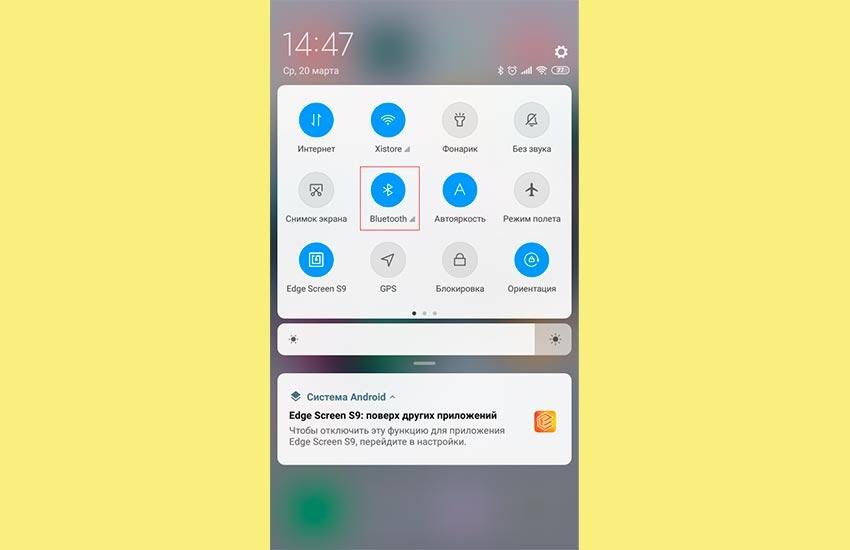
Как перенести все данные с Xiaomi на Xiaomi через Mi Mover
Использование приложения Mi Mover является еще одним достаточно простым способом осуществления переноса данных с одного телефона на другой. Для получения положительного результата необходимо будет произвести скачивание программы с официальной страницы производителя устройств (в том случае, если ее нет непосредственно на телефоне).
Скачивание стоит проводить только с официальной платформы производителя, так как только в таком случае можно будет получить файл без вирусов и без риска попасть в руки к мошенникам.
После установки софта потребуется провести следующие действия:
- На телефоне, который будет принимать файлы, нажать на вариант «я получатель» после чего дождаться появления QR-кода на экране
- На устройство, с которого будут передаваться данные, необходимо будет выбрать варианта «я отправитель», после чего ввести запрашиваемую информацию и произвести сканирование кода с экрана второго телефона
- Дождаться окончания процесса синхронизации устройств, после чего выбрать те файлы и данные, которые необходимо будет перейти
- Нажать на вариант «отправить» на экране первого мобильного устройства
- Дождаться окончания процесса передачи данных (на экране смартфонов появится примерное время, которое потребуется для передачи данных)
Процесс осуществляется значительно быстрее, чем в прошлом варианте, и это является преимуществом. Однако не всегда на телефоне есть место для установки дополнительного софта или же нет доступа к сети, и в таком случае использование первого вариант с Блютуз будет более удобным.
Как перенести данные с Xiaomi на Xiaomi с помощью Mi Drop
Еще одним вариантом переноса информации является использование программы Mi Drop. Этот вариант поможет произвести выборочный перенос информации с одного устройства на другое без необходимости проведения сложных действий, всего за несколько минут.
Данное приложение считается достаточно универсальным и используется даже для переноса данных на персональный компьютер.
Перед началом проведения действий необходимо будет проверить наличие данной программы на своем устройстве. На последних моделях софт встроен в телефон производителем, однако на более ранних вариантах потребуется самостоятельное скачивание с официальной страницы. После установки приложения на оба телефона (если оно отсутствовало) останется только провести следующую последовательность действий:
- Произвести подключение телефонов к одной беспроводной сети
- Нажать на вариант «отправить» на том телефоне, который будет использоваться именно для передачи данных на второй телефон
- На принимающем телефона необходимо выбрать «получить» на экране
- Произвести сканирование кода для осуществления процесса синхронизации
- Дождаться окончания процесса передачи данных (примерное время ожидания будет прописано на экранах мобильных устройств)
Произвести отправку данных можно будет не только непосредственно с мобильного устройства, то есть со встроенной памяти, но и с карты памяти при необходимости. В обоих случаях процесс занимает минимальное количество времени на фоне всех остальных представленных вариантов.
На протяжении всего времени передачи подключение к сети должно быть стабильным. В противном случае процесс прервется.
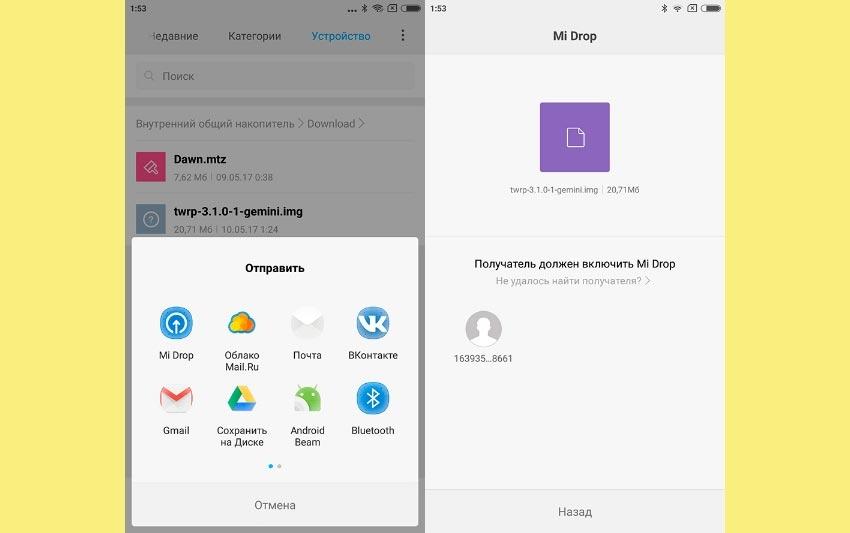
Как перенести все данные с Xiaomi на Xiaomi через Mi Cloud
Этот способ является комфортабельным в использовании в том случае, если телефона располагаются в определенном удалении друг от друга. Для его использования необходимо будет иметь соответствующий личный Ми аккаунт на каждом телефоне, а также синхронизацию данных с приложением Mi Cloud. В таком случае можно будет осуществить передачу любого объема информации без каких бы то ни было ограничений. Последовательность действий максимально простая:
- Перейти в приложение Mi Cloud на мобильном устройстве, с которого будет осуществляться передача данных, после чего выбрать вариант резервного копирования и произвести создание бэкапа
- Произвести автоматизирование в облаке на том телефоне, на который необходимо перенести информацию (вход осуществляется в тот же аккаунт, который используется и на первом мобильном устройстве)
- Выбрать в представленном меню вариант восстановления данных
- Проверить объем полученной информации, после чего убедиться в том, что все данные были перенесены в нужном объеме на новый гаджет
При использовании данного способа требуется наличие подключения к интернету для загрузки данных в хранилище и их импорта, а также для осуществления регистрации и входа в аккаунт.
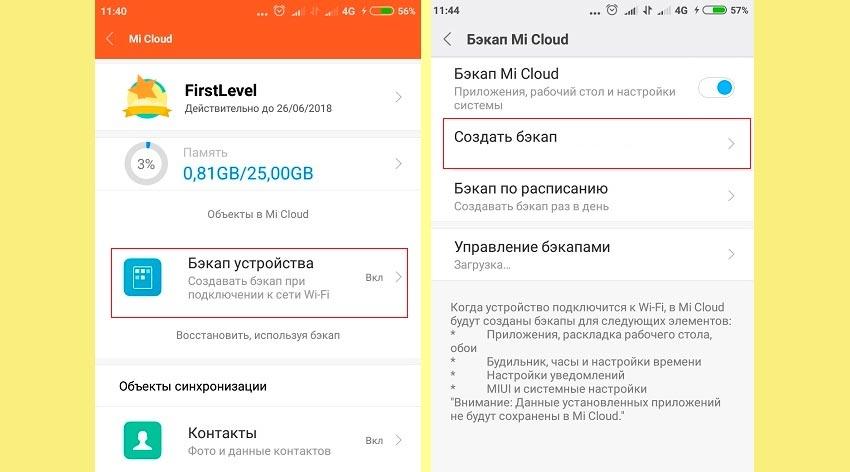
Используем облачные хранилища
Можно будет использовать облачное хранилище для осуществления процесса переноса информации. Для этого необходимо будет выбрать наиболее привлекательный вариант и произвести регистрацию в нем.
Основным недостатком в использовании данного варианта является то, что практически все хранилища являются платными, а бесплатные варианты имеют минимальный объем, вследствие чего перенос данных будет максимально некомфортным и потребует немалого количества времени.
Итак, при выборе данного способа потребуется проведение следующей последовательности действия для переноса информации:
- Произвести вход в систему посредством введения логина и пароля
- Проверить информацию об объеме хранилища, чтобы можно было понять, какой объем информации получится переместить за 1 раз (информация об объеме хранилища располагается на основной странице, вследствие чего можно будет без проблем получить нужные данные)
- Произвести загрузку данных в облачное хранилище. Для этого необходимо будет выбрать вариант «загрузить», после чего выбрать все те файлы, которые необходимо будет переместить на второе устройство
- Совершить вход в аккаунт на втором телефоне посредством использования тех же логина и пароля для проведения дальнейших действий
- Выбрать вариант загрузки данных из хранилища не телефон
После проведения всех описанных действий информация с мобильного устройства будет перенесена на новый гаджет даже в том случае, если он находится в некотором удалении.
Перенос через SD-карту
Этот способ максимально простой в использовании. Для его реализации необходимо будет перейти в настройки телефона, далее – память и выбрать вариант перенесения всей информации на карту памяти.
В том случае, если необходимо провести частичный перенос информации – можно будет воспользоваться специальным файловым менеджером. Потребуется зайти в память устройства, выбрать все файлы, которые необходимо будет переместить, после чего выбрать вариант «перенести» и выбрать место переноса, в данном случае – карту памяти.
Далее останется только вставить карту в новое мобильное устройство и полноценно использовать или все данные непосредственно на ней, или же осуществить перенос информации и файлов аналогичным образом.
Новый способ: QR-код
Использование QR-кода для переноса данных через приложение было уже описано ранее. Однако на последних моделях телефона также появилась возможность переносить контакты через код без использования дополнительных программ. Для того, чтобы перенести информацию из своего телефонного справочника, необходимо будет:
- Произвести подключение обоих телефонов к беспроводной сети
- Выбрать нужный номер телефона в справочнике, после чего прокрутить страниц до момента появления на экране соответствующего QR-кода
- Зайти в телефоне, который будет принимать информацию, в раздел инструментов, где нужно будет выбрать вариант использования сканера
После этого останется только навести камеру на имеющийся код и дождаться окончания процесса передачи информации. Занимает это всего пару секунд.
Основным неудобством данного способа является необходимость переноса информации о каждом файле по отдельности. Вследствие этого потребуется большое количества времени на перемещение всей информации.
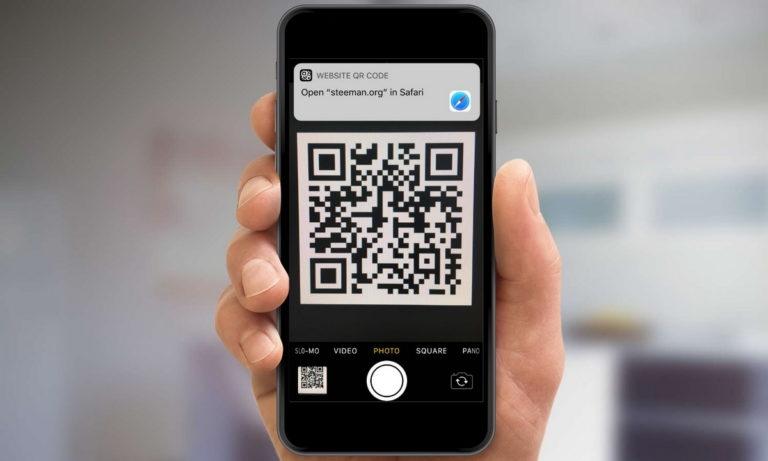
Проблемы с переносом контактов
В том случае, если с переносом контактов по описанному ранее варианту – можно будет произвести перенос контактов посредством системной опции «отправить контакты». Для этого пользователю достаточно будет зайти в меню переноса контактов, которое располагается в разделе импорта и экспорта в настройках, после чего найти вариант «отправить контакты» в предложенном списке. После этого останется только выбрать нужные контакты и способ отправки, после чего дождаться окончания процесса.
Если что-то пошло не так

Вячеслав
Несколько лет работал в салонах сотовой связи двух крупных операторов. Хорошо разбираюсь в тарифах и вижу все подводные камни. Люблю гаджеты, особенно на Android.
Задать вопрос
Не получается войти в свой аккаунт Ми

Возможно, неправильно введены данные для входа. Стоит проверить указанную информацию, а в случае повторного возникновения ошибки – произвести смену пароля для аккаунта
Mi Cloud/ Mi Drop постоянно вылетает, не получается быстро и просто перенести данные

Скорее всего проблема заключается в нестабильном подключении к сети. Стоит проверить подключение и повторить попытку переноса информации
Не получается воспользоваться картой памяти – телефон не видит ее

Весьма высока вероятность неисправности карты памяти, вследствие чего для переноса данных подобным образом потребуется приобретение новой. Но есть вероятность и того, что именно телефон не видит карту вследствие системного сбоя – для проверки данной версии достаточно будет просто вставить ее во второе устройство и проверить отображение
Существует несколько способов перенести данные с одного гаджета от компании Xiaomi на другой. Среди наиболее простых можно выделить встроенные в смартфон функции, проработанные производителем. Но существует также масса приложений, созданных специально для проведения этой процедуры. Подробно разберем каждый из вариантов, чтобы выяснить их недостатки и положительные стороны.
Навигация по странице
- Mi Drop
- Mi Mover
- Mi Cloud
- SHAREit
Mi Drop

Данная функция присутствует на всех устройствах Xiaomi, начиная с прошивки MIUI 7 и выше. Она основывается на беспроводном соединении двух гаджетов посредством использования скоростного Wi-Fi, что в разы быстрее передачи данных через Bluetooth.
Mi Drop позволяет обмениваться:
- фото, видео и аудио-данными;
- документами и файлами формата *.apk;
- контактами, сохраненными в телефонной книге.
Для того чтобы воспользоваться данной функцией, не придется ничего скачивать. Последовательность действий использования Mi Drop очень проста и выглядит следующим образом:
- Запускаем функцию, нажав на ее значок (круг со стрелкой, указатель которой направлен в центр) в выпадающем верхнем окне;
- Отыскав файл, который необходимо перенести, нажимаем на него и удерживаем, пока не возникнет всплывающее контекстное меню с различными вариантами действий;
- Среди всех пунктов находим «Отправить» и выбираем его;
- Главное предварительно включить функцию и на гаджете получателя, чтобы синхронизация прошла без проблем;
- Подтвердив действие с обеих сторон, ждем некоторое время, пока данные будут перенесены с одного устройства Сяоми на другое.
Функция является очень практичной, особенно в том случае, когда возникла необходимость быстро перенести несколько файлов, но для более глобальных целей есть иные варианты.
Mi Mover

Если необходимо переслать большое количество файлов за один раз или более того, сделать резервное копирование данных, а после перенести на другой смартфон, то действенным вариантом будет Mi Mover.
- Для начала необходимо активировать Wi-Fi на обоих гаджетах.
- Далее в каждом из них перейти в раздел «Настройки» и там отыскать пункт «Дополнительно», в котором будет обозначен Mi Mover.
- В соответствии с назначением каждого смартфона следует выбрать, кто из них будет получателем, а кто отправителем.
- На экране устройства получателя будет высвечен QR-код и благодаря камере, а также предварительно установленному приложению для анализа, он должен быть считан устройством отправителя.
- После успешного соединения начнется передача, что займет время, если для отправки готовится полный бэкап.
Такой метод очень полезен, если пользователь, купив новый смартфон, желает, чтобы все данные хранящиеся на его прежнем, продолжали быть у него.
Mi Cloud

Актуальным приложением, созданным не только для обмена данными, но и для их хранения, является Mi Cloud. При первом вхождении сервис потребует от пользователя создать аккаунт, придумать логин и пароль, а также привязать свой телефон, который поможет в случае, если информация будет забыта, восстановить доступ к профилю.
Сервис содержит в себе огромный спектр различных функций – как для коммуникации, так и для иных потребностей, среди которых есть очень полезная. Ее суть заключается в создании резервной копии данных, которые будут храниться не просто на телефоне, но и виртуально.
Это позволит скачать заархивированные данные на другой гаджет без потребности коннекта с другим устройством. Все, что требуется, это зайти в Mi Cloud под своими логином и паролем и скачать необходимую информацию. А если был создан бэкап, то функционал программы сам займется его разархивированием и установкой.

Это приложение, которое снискало популярность у пользователей Android, а так как эта операционная система является базовой в смартфонах Хiaomi, оно часто применяется и владельцами гаджетов данной фирмы. Софт является абсолютно бесплатным, легкодоступным и проверенным на качество уже более чем несколькими миллионами людей по всему миру. Скачать можно в Play Market.
SHAREit обладает следующими преимуществами:
- передача файлов происходит беспроводным способом;
- быстродействие, в отличие от функции Bluetooth, выше, как минимум, в 200 раз;
- функционал русифицирован, поэтому будет понятен любому;
- позволяет обмениваться данными не только между устройствами Сяоми, но и осуществляет синхронизацию с ПК и планшетами.
Также создатели SHAREit регулярно обновляют свое детище, добавляя в него каждый раз новые полезные функции. В этом плане приложение немного лучше стандартных от Хiaomi, так как их обновление происходит лишь с выходом новой модели телефона.
Содержание:
- Общий бэкап
- Приложения
- Контакты
- Файлы
- Заметки
- СМС
- Музыку
- Фото
- Настройки
Существует несколько способов переноса всего с Xiaomi на Xiaomi: возможно использовать облачное резервное копирование, простые облачные сервисы, вроде Google Drive или One Drive, но я рекомендую воспользоваться предустановленным на каждый Сяоми приложением ShareMe.
Эта программа стоит на каждом телефоне, при этом её возможности по прямому переносу данных, музыки, фильмов и приложений безграничны.
В этой заметке я покажу, как выбрать нужный тип данных для переноса.
Убедитесь, что на обоих телефонах включен Wi-Fi и Bluetooth, это необходимо для работы приложения.
Перед ознакомлением с интерфейсом ShareMe, я сделаю отступление и напомню, что если вы хотите перенести данные с одного Xiaomi на другой и у вас нет возможности использовать их одновременно, попробуйте сделать полное облачное резервное копирование, о чём есть отдельная инструкция на сайте.
Как перенести приложения с Xiaomi на Xiaomi
Предположим, что вы установили какое-то дивное приложение на один смартфон Xiaomi, и хотите, в обход магазинов с приложениями Play Маркет и GetApps, передать его на другой телефон Xiaomi.
Для этого есть два способа.
Первый
Найдите иконку нужного приложения на рабочем столе, удерживайте на ней касание в течение двух секунд.

Появится всплывающее окно, где вы увидите команду «Поделиться». Появится окно с предупреждением о несении ответственности за распространение приложений вне зоны ответственности официальных магазинов, соглашайтесь с этим.

Далее увидите окно с выбором метода, которым вы хотите перенести приложение на другой Xiaomi. Выберите вариант «ShareMe».


На экране появится сканер QR-кода. В этот момент на принимающем телефоне запустите ShareMe, и выберите меню «Получить». На экране появится QR-код, который необходимо отсканировать на передающем Xiaomi.

Второй
Второй способ также использует ShareMe, однако, выбирать приложение для переноса мы будем из её интерфейса, а не на рабочем столе. Запустите программу, в верхней вкладке меню найдите иконку с головой робота Android.

Вы увидите список установленных на Xiaomi программ доступных для переноса на другой Xiaomi. Выберите ту, которую хотите послать.

Внизу вы увидите количество выбранных приложений и кнопку «Отправить». Нажмите на неё.

Вы снова увидите сканер кода, которым надо отсканировать код на принимающем Xiaomi.

Вернуться к содержанию
Контакты
Контакты переносить с одного Xiaomi на другой будем с помощью этой же программы. Запустите её, после чего выберите иконку «Папка», после чего прокрутите меню пока не увидите «Контакты».

Теперь выберите необходимые контакты для передачи на другой Xiaomi и нажмите на кнопку «Отправить».

Далее следует стандартная процедура со считыванием QR-кода.
Вернуться к содержанию
Файлы
Для переноса файлов с Xiaomi на Xiaomi нам удобнее использовать стандартное приложение «Проводник», ведь он позволяет не только видеть упорядоченные и проиндексированные данные, но и позволяет получить доступ к файловой системе.

Запустите проводник, для примера я выберу тип файла «Архив».

У меня тут один файл, выберу его, после чего нажму на кнопку «Отправить» и в качестве способа отмечу «ShareMe».


Далее нас ждёт уже привычная процедура со считыванием QR-кода.
Вернуться к содержанию
Заметки
Заметки передавать сложнее, если вы хотите получить все заметки сразу, без необходимости поштучного выделения и долгой возни, рекомендую использовать Mi облако для синхронизации заметок. Но для этого вам потребуется на обоих Xiaomi войти в один и тот же Mi аккаунт и подключить их к интернету. О том, как это сделать, написано в этой инструкции по созданию бэкапа.
Если вам нужно быстро передать одну или две заметки, мы воспользуемся уже привычным ShareMe, но делать это будем из приложения «Заметки». Дело в том, что содержимое заметок не представлены в виде отдельных файлов или картинок, они хранятся в собственном формате, который другие программы не понимают и поэтому их передача сопряжена с некоторыми ограничениями, если речь не идёт о бэкапе, в ней передача происходит в полном объёме и без ограничений.
Запустите «Заметки», после чего перейдите в ту запись, которую хотите перенести на Xiaomi.


Нажмите на иконку «Отправить».

Появится всплывающее меню, предлагающее два метода отправки: только текст без форматирования, либо автоматически сделать снимок экрана и отправить картинку. Именно в этом заключается ограничение, которое выливается из того, что эта программа использует собственный формат хранения данных из-за возможности сложного форматирования записей. Для примера я выберу «Изображение».

Мы видим сгенерированную красивую картинку, а внизу список методов отправки, найдите среди них ShareMe, либо мессенджер, который вам подходит, если второй телефон подключен к интернету. Далее следуйте инструкции на экране по операциям с QR-кодом.
Вернуться к содержанию
СМС
К сожалению, перенести смс с Xiaomi на Xiaomi без использования облачной синхронизации с Mi облаком невозможно.
Инструкция о том, как сделать резервную копию смс в облако.
Вернее, можно отправить отдельно одну смс, но это будет сделано с помощью сотового оператора и за отправку будут сняты деньги с вашего телефонного счёта.
Если вам не критично иметь смс в виде текста, можно сделать скриншоты переписки и отправить изображения удобным вам способом.
Вернуться к содержанию
Музыка
Перенос музыки с Xiaomi на Xiaomi осуществляется через уже знакомое нам приложение ShareMe.

Войдите в него, в меню выберите «Музыка».

Ниже увидите второе меню, где будут пункты «Треки», «Исполнители», «Альбомы», «Папки». Это удобно, вы можете отправить как одну песню, так и целый альбом, перейдя в соответствующее меню и выбрав желаемый элемент для переноса.
Для примера я решил отправить целый альбом, выбрав который, внизу отобразилось число «12», потому что в альбоме 12 песен. Нажмите на «Отправить» и произведите привычную операцию с QR-кодом.

Вернуться к содержанию
Фото
Переносом фотографий с Xiaomi на Xiaomi также занимается уже ставшая нам родной программа, достаточно в меню выбрать пункт «Фото».

Тут также доступен выбор между отправкой одной или нескольких фотографий, и целых альбомов.
Для примера я выберу альбом «Download», внизу отобразилась цифра «7», показывающая сколько фото будут отправлены на другой Xiaomi, осталось лишь нажать на кнопку «Отправить».
Вернуться к содержанию
Настройки
Для переноса настроек с Xiaomi на Xiaomi однозначно необходимо воспользоваться системой резервирования в Mi Cloud, иных способов передать их нет.
Для этого войдите в общие настройки, найдите пункт «Mi аккаунт».

Далее пройдите в раздел «Сервисы» и нажмите на «Xiaomi Cloud».

Найдите в разделе «Protect Data» кнопку «Home Screen Backup».

Внизу увидите кнопку «Начать», нажмите её и настройки будут отправлены в Mi облако, откуда их возможно восстановить на другом Xiaomi из меню «Восстановить из облака».


Войдя в него, загрузится список доступных точек резервного копирования, выбрав нужную, нажмите на кнопку «Восстановить из этой копии». У меня таких точек нет, поэтому кнопка не активна.

Вернуться к содержанию
Об авторе: MiMaster
Привет, меня зовут Тимур. Я с детства увлекался компьютерами и IT-Индустрией, мне это нравится, это моя страсть. Последние несколько лет глубоко увлёкся компанией Xiaomi: идеологией, техникой и уникальным подходом к взрывному росту бизнеса. Владею многими гаджетами Xiaomi и делюсь опытом их использования, но главное — решением проблем и казусов, возникающих при неожиданных обстоятельствах, на страницах сайта mi-check.ru
